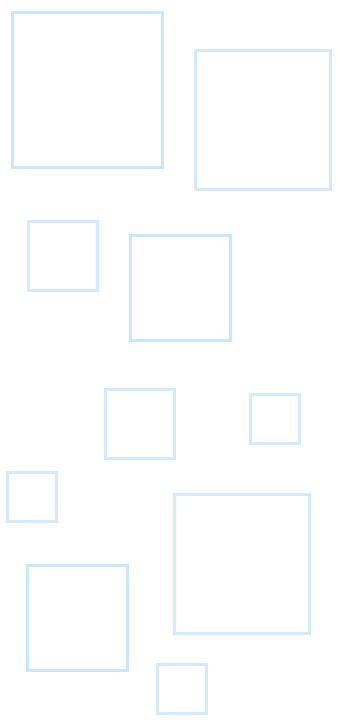Tworzenie plików PDF jest jednym z najczęstszych zadań dla pracowników biurowych. Ponieważ pliki PDF można odczytać na prawie każdym urządzeniu i systemie, ten format jest powszechnie stosowany. Ponadto, pliki PDF przechowują dane oryginalnych plików w niezmienionej postaci i mogą być wyszukiwalne lub chronione hasłem.
Najprostszym sposobem utworzenia pliku PDF jest otwarcie istniejącego pliku w odpowiednim programie (takim jak Word lub darmowy edytor tekstu, aplikacja do publikowania lub edytor zdjęć) i zapisanie go w formacie PDF. Lub, podobnie, tworzenie nowego pliku, a następnie eksportowanie go do pliku PDF. Jednak nie zawsze jest to możliwe. Program, którego używasz, może nie oferować opcji Zapisz jako PDF lub może być konieczne utworzenie pliku PDF z wielu plików lub obrazów, lub możesz mieć dokumenty w różnych formatach, które chcesz przekonwertować na pliki PDF jednocześnie.
Różne sposoby automatyzacji tworzenia plików PDF
fCoder oferuje różne aplikacje do tworzenia plików PDF i konwertowania różnych plików do formatu PDF. Te specjalne konwertery PDF, mimo że wszystkie skupiają się na automatycznym tworzeniu plików PDF, mogą obsługiwać dokumenty lub pliki graficzne na różne sposoby:
- DocuFreezer tworzy plik PDF z kilku plików dodanych do listy
- FolderMill automatycznie tworzy PDF w czasie rzeczywistym za pośrednictwem specjalnych Hot Folderów
- Universal Document Converter drukuje do PDF przy użyciu wirtualnej drukarki
Zobacz więcej szczegółów poniżej, aby znaleźć właściwy wybór. Wszystkie wymienione tutaj programy mogą zapisywać twoje dokumenty jako pliki bitmapowe i przeszukiwalne pliki PDF. Jednak różnią się pod względem interfejsu i funkcjonalności. Możesz pobrać każdego z nich za darmo i wypróbwać.
DocuFreezer
Tworzy plik PDF z kilku plików dodanych do listy
DocuFreezer to jedno z najprostszych rozwiązań oprogramowania dla użytkowników końcowych dostępnych obecnie do konwertowania tekstów, plików graficznych, arkuszy roboczych i prezentacji na format PDF. Jeśli masz wiele dokumentów do przekonwertowania na PDF, DocuFreezer jest najlepszym rozwiązaniem.

Wyposażony w prosty interfejs, pozwala konwertować dokumenty do formatu PDF w trybie wsadowym, co pozwala zaoszczędzić czas i ostatecznie pieniądze.
Powinieneś po prostu dodać nowe pliki do okna DocuFreezer i nacisnąć Start. Oprogramowanie konwertuje wszystkie dane do formatu PDF, a wyjściowe pliki PDF są dostępne bardzo szybko!
DocuFreezer obsługuje najczęściej używane typy plików. Oprogramowanie może tworzyć pliki PDF lub pliki graficzne, takie jak JPG, TIFF i PNG z następujących formatów plików: Microsoft Office Word, Excel, PowerPoint, Visio, Microsoft Publisher i OpenOffice. Można nawet przetwarzać PostScript, PDF, XPS, JPG, TIFF, PNG, GIF, PSD, HTML, tekst sformatowany, a także zwykłe pliki tekstowe.
Posiada również funkcję OCRdo konwersji zeskanowanych plików PDF na w pełni edytowalny cyfrowy plik PDF lub zwykły tekst TXT.
Oprócz tworzenia pliku PDF można także konwertować pliki PDF do formatu PNG, JPEG, BMP lub TXT, wykonując tę samą procedurę, która została użyta do utworzenia pliku PDF.
DocuFreezer jest doskonałym rozwiązaniem, jeśli chcesz przekonwertować CV na PDF, ale nie chcesz, aby jego projekt został zmieniony - to także świetne rozwiązanie, aby uniknąć problemów z formatowaniem.
Główne funkcje
- Konwertuje do PDF, PDF/A, JPEG, PNG, TIFF, TXT
- Może łączyć dokumenty, dzielić i łączyć pliki
- Może wyodrębniać strony jako wielostronicowy plik PDF lub pliki jednostronicowe
- Może dodawać nowe strony do istniejącego pliku PDF lub TIFF
- Może konwertować pliki chronione hasłem
- Może konwertować pliki e-mail, w tym załączniki lub bez nich
- Może zapisywać pliki jako PDF/A (do archiwizacji)
- Może zapisywać i ładować listy plików do regularnego użytku
Plusy & Minusy
Plusy
- Prosty i łatwy w użyciu interfejs
- Może konwertować nieograniczoną liczbę plików
- Może scalać pliki w określonej kolejności
- Może przetwarzać całe foldery lub archiwa za pomocą plików
- Potrafi tworzyć przeszukiwalne pliki PDF
- Obsługuje 70 typów plików wejściowych
- Mniej dokładne wyniki OCR, jeśli samo oryginalne źródło nie jest jasne (w przypadku małego lub niewyraźnego obrazu; jest takie samo dla wszystkich programów OCR)
FolderMill
Tworzy PDF automatycznie w czasie rzeczywistym za pomocą specjalnych Hot Folderów
Inną aplikacją fCoder jest FolderMill, który jest również twórcą plików PDF opracowanym w celu automatyzacji procesów obiegu dokumentów dla firm. Główną funkcją FolderMill jest monitorowanie folderów i przetwarzanie wszystkich dokumentów umieszczonych w przychodzących folderach.

Do Hot Folderów można zastosować różne zasady. Gdy tylko pojawią się pliki przychodzące, program konwertuje dokumenty na PDF lub obrazy, dodaje znaki wodne lub drukuje je na biurku, sieci lub drukarce wirtualnej.
W typowej konfiguracji FolderMill jest instalowany na serwerze biurowym. Podczas wstępnej konfiguracji możesz utworzyć jeden lub kilka tzw. Hot Folderów i przypisać im możliwe zadania, które będą wykonywane automatycznie:
- filtrowanie plików według rozmiaru lub nazwy pliku
- zmiana nazwy pliku
- konwersja do formatu PDF
- konwersja do obrazu
- drukowanie na wybranej drukarce
- dodanie znaku wodnego
- kopiowanie do określonego folderu
- uruchomienie skryptu lub aplikacji
Po skonfigurowaniu Hot Foldery rozpoczynają monitorowanie przychodzących plików, a program natychmiast je przetwarza. Możesz udostępniać foldery do użytku sieciowego i udostępniać je każdemu pracownikowi w biurze.
Jeśli pracownik chce utworzyć plik PDF lub PDF/A, po prostu umieściłby źródłowy dokument tekstowy lub prezentację lub dowolny obsługiwany typ pliku w odpowiednim folderze udostępnionym w sieci. Ostateczny plik PDF pojawia się w folderze wyjściowym, który jest zdefiniowany w ustawieniach folderu FolderMill Hot. Domyślnie program tworzy pliki PDF z możliwością wyszukiwania (zawierający tekst, który można skopiować lub edytować).
Pracownicy biurowi nie muszą bardzo się wysilać, aby opanować program. Wszystko, co pracownik musi zrobić, to skopiować plik lub kilka plików do folderu Hot Folder, a FolderMill zajmie się resztą. Dzięki FolderMill pliki PDF są prawidłowo tworzone na podstawie ustawień skonfigurowanych w aplikacji.
Główne funkcje
- Konwertuje do formatu PDF, PDF/typu A, JPEG, PNG, TIFF
- Może dodawać nowe pliki na końcu lub na początku istniejących plików PDF lub TIFF
- Może podzielić pliki na pojedyncze strony
- Może łączyć różne zadania, np. drukować i konwertować
- Może filtrować przychodzące pliki według rozmiaru, nazwy, zawartości
- Może zmieniać nazwy plików przy użyciu danych EXIF lub wbudowanych makr
- Może dodać obraz lub tekstowy znak wodny
- Pozwala ustawić priorytet przetwarzania plików
- Może drukować pliki jednej lub kilku drukarkach jednocześnie
- Umożliwia ustawienie trybu koloru, DPI i jakości obrazu
- Może pracować zgodnie z harmonogramem
- Może drukować lub konwertować pliki z Dysku Google
Plusy & Minusy
Plusy
- Przetwarza przychodzące pliki automatycznie w czasie rzeczywistym
- Może być używany przez wszystkich pracowników firmy
- Automatyzuje tworzenie wielostronicowych plików PDF zawierających wiele dokumentów i dodawanie nowych stron
- Intuicyjna obsługa każdego użytkownika systemu Windows (skopiuj do jednego folderu - uzyskaj od innego)
- Pasuje do każdego środowiska Windows: komputera stacjonarnego, serwera, maszyny wirtualnej lub stacji roboczej
- Może być zintegrowany z istniejącym obiegiem pracy i pracować 24/7 bez uwagi użytkownika
- Może kopiować lub przenosić przekonwertowane pliki PDF do określonych folderów (lub wysyłać je do drukarki)
- Może pracować według harmonogramu lub za pomocą skryptu
- Obsługuje 70 typów plików wejściowych
Minusy
- Nie zezwala na edycję PDF
- Początkowa konfiguracja może wydawać się trudna na pierwszy rzut oka
- Może być kosztowne dla użytkowników prywatnych
Drukowanie PDF - najlepszy przewodnik
Universal Document Converter
"Drukuje" pliki do PDF
To oprogramowanie może początkowo wprowadzić w błąd tych, którzy nie znają wirtualnych drukarek. Universal Document Converter jest rozpoznawany w systemie jako drukarka i ma "interfejs drukarki" do konwersji plików do formatu PDF lub obrazu.

Universal Document Converter umożliwia użytkownikom tworzenie plików PDF lub plików graficznych z dowolnych dokumentów, które można otwierać i drukować. Dlatego liczba obsługiwanych typów plików jest prawie nieograniczona.
Po instalacji, program można znaleźć w panelu Drukarki i skanery (Windows 10) lub Urządzenia i drukarki (Windows 7) wraz z innymi dostępnymi drukarkami. Jeśli masz Microsoft Word, Excel lub PowerPoint, Universal Document Converter doda do nich również pasek narzędzi (karta skrótów). Ten pasek narzędzi umożliwia tworzenie plików PDF bez opuszczania aplikacji pakietu Office za pomocą jednego kliknięcia:
Dwa sposoby tworzenia plików PDF za pomocą Universal Document Converter
- Konwersja pojedynczego pliku do formatu PDF. Otwórz dokument oryginalnym programem (na przykład, jeśli jest to DOCX, otwórz go za pomocą Microsoft Word lub LibreOffice Writer), kliknij Drukuj i wybierz Universal Document Converter jako drukarka. Ustaw niezbędne parametry i kliknij przycisk Drukuj, aby przekonwertować plik.
- Multiple files conversion to PDF. Otwórz Print Conductor lub inne oprogramowanie do drukowania wsadowego. Dodaj wiele plików do listy programów i wybierz Universal Document Converter jako drukarkę. Ustaw niezbędne parametry, klikając Właściwości drukarki, a następnie kliknij przycisk Rozpocznij drukowanie. Rozpocznie się konwersja pliku wsadowego.
Opcje tworzenia dokumentów Universal Document Converter obejmują możliwość łączenia kilku dokumentów w jeden plik PDF, tworzenie przeszukiwalnych lub bitmapowych plików PDF, dzielenie wielostronicowych dokumentów na osobne pliki PDF, tworzenie standardowych plików PDF/A, plików chroniących hasłem i innych.
Universal Document Converter posiada również interfejs API dla programistów i może być zainstalowany na serwerze, aby udostępnić go do użytku sieciowego. Oznacza to, że oprogramowanie można łatwo zintegrować z korporacyjnymi systemami przepływu dokumentów lub stać się komponentem do tworzenia plików PDF dla produktów innych firm.
Jeśli Twoja firma musi przetwarzać nietypowe lub rzadkie typy plików, takie jak niektóre typy rysunków AutoCAD lub pliki RAW, zalecamy użycie Universal Document Converter, ponieważ jest to rzeczywiście "uniwersalny" konwerter plików. Może przetwarzać prawie każdy typ pliku, jaki możesz sobie wyobrazić.
Główne funkcje
- Konwertuje do formatu PDF, JPEG, PNG, TIFF, BMP, GIF, DCX, PCX
- Może dołączać nowe pliki do istniejących dokumentów
- Może automatycznie wykrywać i przycinać granice
- Obsługuje dowolne typy plików do druku
- Może tworzyć pliki PDF chronione hasłem
- Może dodać obraz lub tekstowy znak wodny
- Może zapisywać pliki jako PDF/A (do archiwizacji)
- Może zapisywać i ładować profile ustawień do regularnego użytku
- Posiada opcje przetwarzania końcowego: otwórz folder/przeglądarkę, uruchom niestandardową aplikację
- Umożliwia ustawienie orientacji strony
- Umożliwia zmianę rozmiaru i przycinanie ustawień
- Umożliwia ustawienie trybu koloru, DPI i jakości obrazu
Plusy & Minusy
Plusy
- Konwertuje dowolny dokument do druku
- Posiada opcje rozmiaru strony, orientacji, przycinania i skalowania
- Ma różne metody kompresji, aby zmniejszyć rozmiar pliku PDF
- Szybko konwertuje pliki z aplikacji Microsoft Office
- Umożliwia zapisywanie i ładowanie profili z ustawieniami
- Może działać za pośrednictwem Usług Terminalowych lub pulpitu zdalnego
- Może chronić dokumenty za pomocą haseł
- Potrafi tworzyć przeszukiwalne pliki PDF
- Może tworzyć obrazy DCX i PCX
- Obsługuje 70 typów plików wejściowych
Minusy
- Wymaga dodatkowego oprogramowania do automatycznej lub seryjnej konwersji
Jak utworzyć plik PDF z pakietu Office
- Otwórz dokument Word, Excel lub PowerPoint;
- W oknie dialogowym Drukuj określ dowolne ustawienia, takie jak strony do uwzględnienia w pliku PDF;
- Nazwij plik i wybierz dla niego folder. Następnie kliknij Zapisz.
Uwaga: ta metoda działa dobrze, jeśli zapisujesz dokumenty tylko raz na jakiś czas w formacie PDF. Jeśli jednak nie chcesz poświęcać dużo czasu na otwieranie każdego pliku, ale chcesz zautomatyzować cały proces i korzystać z dodatkowych funkcji, zobacz inne sposoby opisane w tym artykule.
Które oprogramowanie do tworzenia plików PDF jest lepsze
Podsumowując, jeśli szukasz kreatora PDF, wypróbuj dowolny z opisanych powyżej programów i zdecyduj, które oprogramowanie do tworzenia plików PDF odpowiada Ci najbardziej. Są one łatwe w użyciu, a jednocześnie mają wiele przydatnych funkcji zarówno do użytku osobistego, jak i biznesowego, zwłaszcza jeśli zdecydujesz się na płatny program. Programy są bezpłatne do celów niekomercyjnych i są regularnie aktualizowane.